Flask 앱 실행
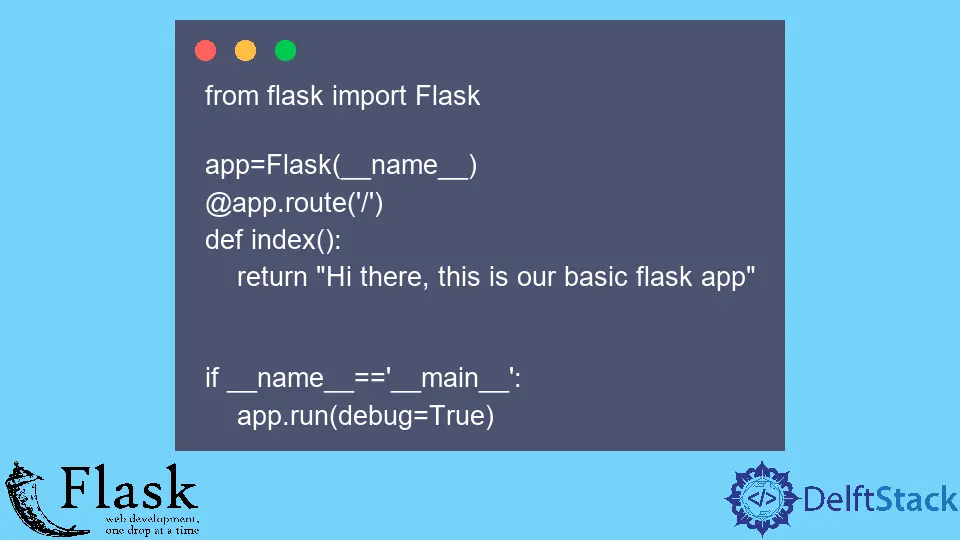
이 설명을 통해 Visual Studio Code에서 Flask 환경을 설정하고 Flask의 기본 응용 프로그램을 만드는 방법을 배웁니다.
기본 Flask 응용 프로그램 만들기
Flask는 Python의 마이크로 웹 프레임워크이자 웹 애플리케이션 구축을 위한 유명한 프레임워크입니다. 나머지 API를 만드는 것으로도 잘 알려져 있습니다.
작업에 들어가 봅시다. 시작하기 전에 컴퓨터에 Python이 설치되어 있는지 확인해야 합니다. 설치가 필요한 경우 Python 공식 웹사이트에 접속하여 최신 버전을 다운로드한 후 보유하고 있는 OS를 선택하여 설치하시면 됩니다.
설치를 수행했으면 Python을 컴퓨터에 성공적으로 설치했는지 확인해야 합니다. 명령 프롬프트로 이동하여 다음 명령을 입력할 수 있습니다.
python --version
Python 버전이 표시되면 Python 라이브러리를 사용합니다. Visual Studio Code는 경량 편집기이기 때문에 사용하고 있지만 아무 편집기로나 코드를 작성할 수 있습니다.
새 폴더를 만들고 나면 이 디렉터리 안에 VS Code 환경을 엽니다. 그렇다면 가상 환경을 만들고 왜 가상 환경을 만들어야 할까요?
가상 환경은 컴퓨터의 격리된 환경과 같습니다. 다른 버전의 라이브러리 및 종속성을 사용하는 가상 환경에서 Python 스크립트로 작업하는 경우 모두 시스템의 컨테이너화된 하나의 격리된 환경에 저장됩니다.
다른 프로젝트 및 시스템 설정에 방해가 되지 않기 때문에 본격적인 프로젝트를 진행할 때 유용합니다. 이제 가상 환경을 설정해 보겠습니다. 터미널을 실행하려면 Ctrl+`를 눌러야 합니다.
그렇게 하면 다음 명령을 입력하여 가상 환경 모듈을 설치할 수 있습니다.
pip install virtualenv
성공적으로 설치한 후 가상 환경을 만들고 virtualenv env를 사용해야 합니다. env는 가상 환경의 이름입니다. 가상 환경을 만들 때 이름을 지정해야 합니다.
다음으로 환경을 활성화하거나 입력해야 합니다. 이제 다음 명령을 작성합니다.
\env\Scripts\activate.bat
우리는 가상 환경에 들어왔습니다. Mac OS를 사용하는 경우 아래 명령을 사용하여 가상 환경을 활성화합니다.
source env\bin\activate
이제 아래 명령을 사용하여 Flask를 설치할 수 있습니다.
pip install flask
Flask가 성공적으로 설치되면 머신과 분리된 이 가상 환경에서 모든 설치를 수행했습니다. 메인 앱을 만들어야 합니다. 우리는 그것을 app.py 파일이라고 부를 것입니다.
가장 기본적인 Flask 응용 프로그램을 작성하여 빠른 Flask 응용 프로그램을 얻고 웹 페이지를 실행할 수 있도록 하는 방법을 보여줍니다.
첫 번째는 Flask를 가져오기 위해 필요하므로 첫 번째 Flask는 소문자인 라이브러리이고 두 번째는 대문자인 Flask의 클래스입니다. 이제 이 Flask 클래스와 현재 앱의 이름을 참조하는 Flask(__name__)와 동일한 app을 인스턴스화해야 합니다.
이제 앱의 특정 웹 페이지에 대한 URL 끝점인 경로라는 것을 만들어야 합니다. 우리는 이 경로 @app.route('/')에 슬래시를 넣을 것이지만 여기에 원하는 것을 넣을 수 있습니다. 페이지 이름이나 끝점 이름과 같을 수 있습니다.
그런 다음 함수를 정의합니다. 이름은 원하는 대로 지정할 수 있지만 설명적인 이름을 지정합니다. 이 경우, 이것은 index()이며, 이는 당사 웹사이트의 기본 URL을 의미합니다. 그런 다음 문자열을 반환하는 return 문을 작성합니다.
마지막은 Python 인터프리터로 애플리케이션을 실행하는 것입니다. __name__=='__main__' 변수는 Python 파일의 실제 이름으로 설정됩니다. 여기서 if 문은 스크립트가 Python 인터프리터에서 직접 실행되는 경우에만 서버가 실행되도록 합니다.
우리는 코드의 마지막 줄로 점프합니다. run() 함수를 사용하여 애플리케이션과 함께 로컬 서버를 실행합니다.
우리의 경우에는 debug를 True로 설정하려고 하므로 이것이 오류를 알 수 있는 방법이지만 Flask 애플리케이션을 프로덕션 환경으로 시작할 때 항상 debug를 설정해야 합니다. 를 거짓으로.
from flask import Flask
app = Flask(__name__)
@app.route("/")
def index():
return "Hi there, this is our basic flask app"
if __name__ == "__main__":
app.run(debug=True)
이제 아래에 표시된 명령을 입력하여 애플리케이션을 시작할 수 있습니다. Enter 키를 누르고 localhost 주소를 얻으면 URL을 입력한 브라우저에 복사하여 붙여넣어야 합니다.
출력:
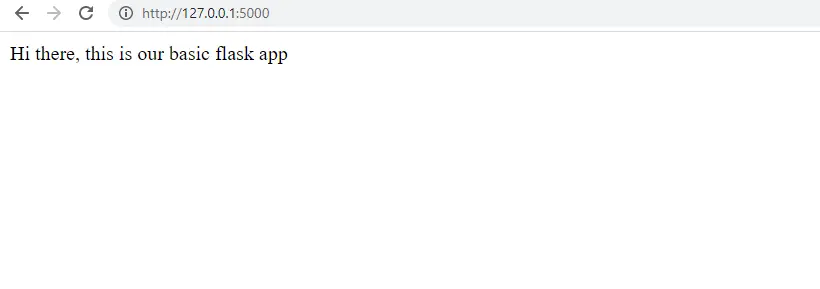
Hello! I am Salman Bin Mehmood(Baum), a software developer and I help organizations, address complex problems. My expertise lies within back-end, data science and machine learning. I am a lifelong learner, currently working on metaverse, and enrolled in a course building an AI application with python. I love solving problems and developing bug-free software for people. I write content related to python and hot Technologies.
LinkedIn